
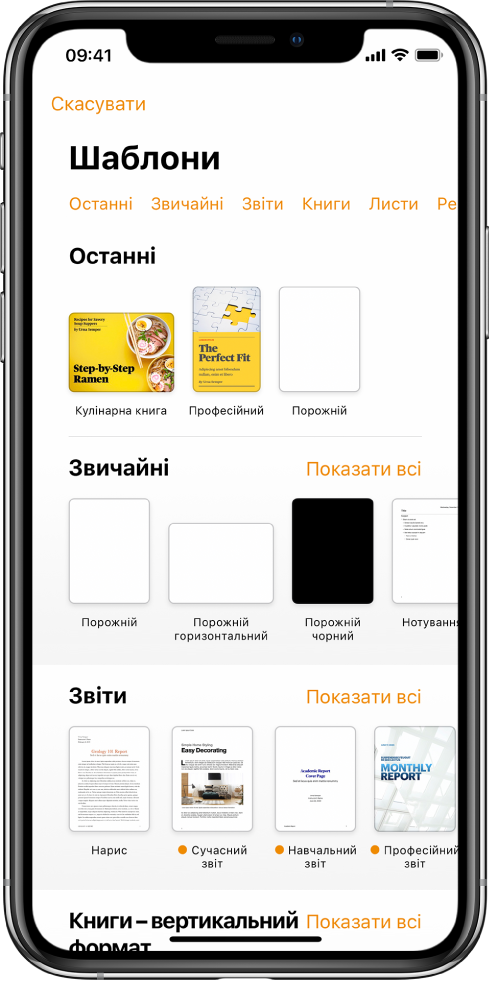
Почніть роботу з шаблонами
Усі документи починаються з шаблона — моделі, яку ви використовуєте як відправну точку. Ви можете створювати текстові документи, як-от звіти та листи, або документи з макетом сторінки, як-от плакати та інформаційні бюлетені. Просто замініть чарунку тексту і зображення на власний вміст.
Вступ до текстових документів та документів з макетом сторінки
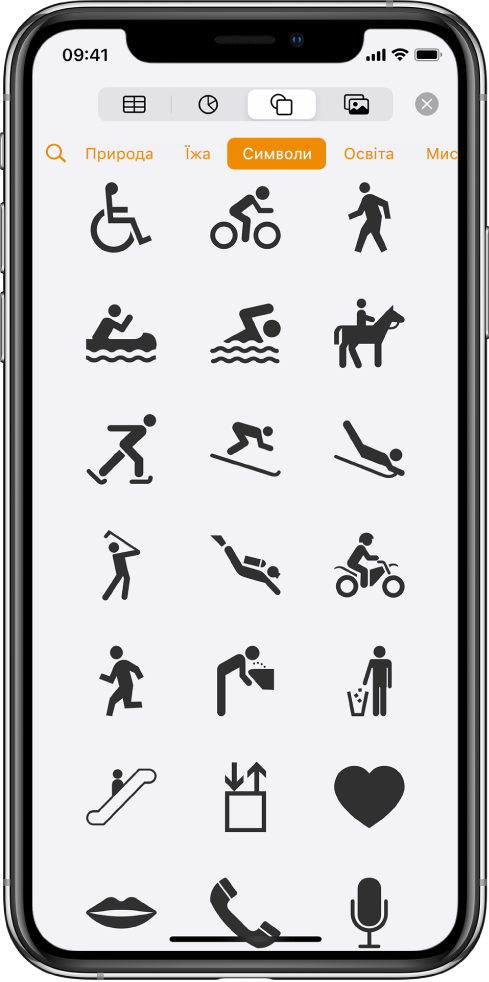
Додавання таблиць, фотографій, рисунків тощо
Додавайте об’єкти, наприклад таблиці, діаграми, фігури й медіаматеріали (зображення, рисунки, аудіо, відео) у свій документ. Об’єкти можна нашаровувати, змінювати розмір і поміщати будь-де на сторінці.
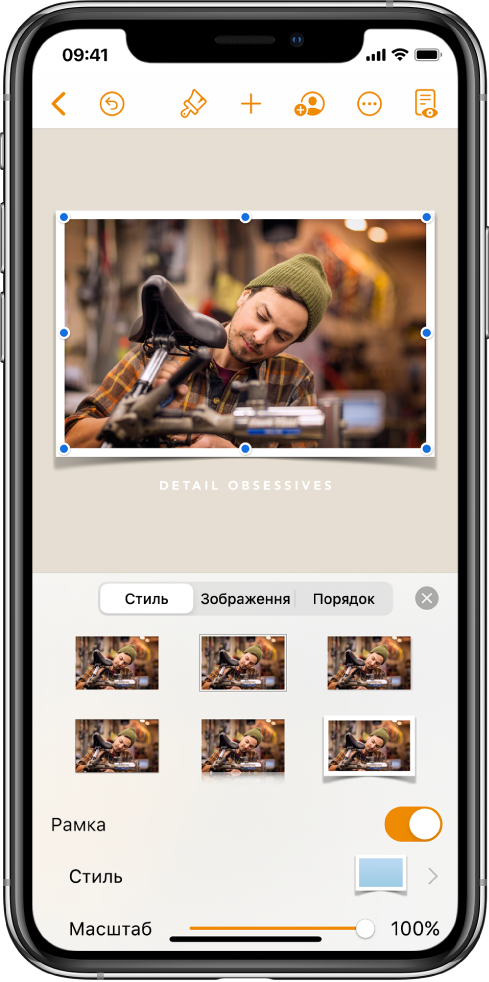
Настроювання деталей
Змініть вигляд тексту, додайте тінь до зображення, заповніть фігури кольором тощо — ви можете змінювати в документі все.
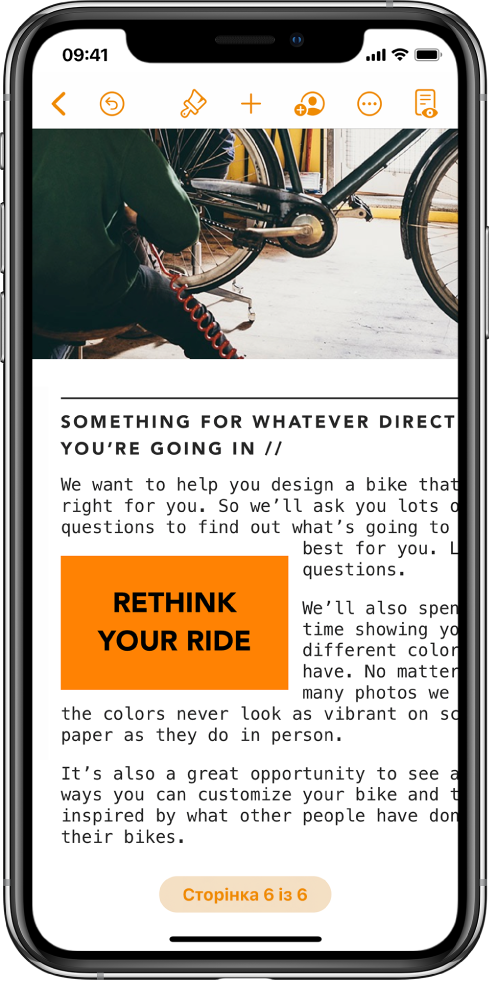
Нехай ваш текст рухається
Знаходьте творчі способи обтікання тексту у своєму документі. Маєте зображення? Створіть обтікання тексту навколо нього. Хочете, щоб текст обтікав нетипові стовпці? Чи прагнете продовжити бічну панель на наступну сторінку? Зв’яжіть текстові поля, щоб текст переходив з одного поля в інше.
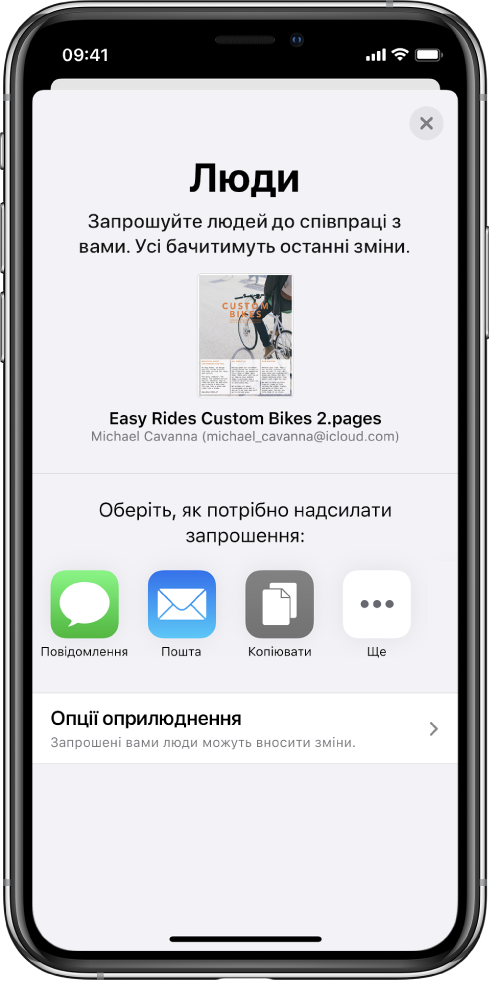
Співпрацюйте в реальному часі
Запросіть інших до спільної роботи над документом. Всі, кого ви запросили, можуть бачити зміни в процесі, однак ви можете керувати, хто може редагувати, а хто переглядати документ.
Цей посібник ознайомить вас з основними функціями Pages 10.2 на вашому iPhone. Щоб дізнатися версію Pages на своєму iPhone, перейдіть у меню «Параметри» ![]() > Pages. Щоб переглянути цей посібник, торкніть «Зміст» угорі сторінки. Ви також можете викачати посібник в Apple Books (де це можливо).
> Pages. Щоб переглянути цей посібник, торкніть «Зміст» угорі сторінки. Ви також можете викачати посібник в Apple Books (де це можливо).
Якщо вам потрібна допомога, перейдіть на веб-сайт служби підтримки Pages.
Посібник користувача Pages для iPhone
- Вітання
- Авторські права